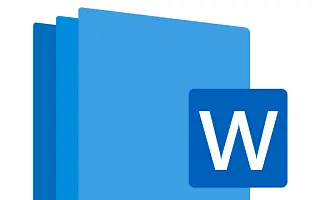Cet article est un guide d’installation avec des captures d’écran pour ceux qui recherchent un moyen d’insérer des symboles dans un document Word.
Vous pouvez facilement insérer des symboles dans vos documents Microsoft Word et donner à votre rapport ou article un aspect professionnel en insérant des symboles et des caractères spéciaux selon vos besoins.
Par exemple, lorsque vous communiquez des chiffres financiers, vous pouvez insérer un symbole de devise (euro (€) ou yen japonais (¥)) et taper « 27 degrés Celsius » pour signaler la température d’un lieu à 27 °C au lieu d’avoir l’air moins professionnel. il y a.
Ci-dessous, je partage comment insérer un symbole dans un document Word. Continuez à faire défiler pour le vérifier.
Insérer un symbole dans un document Word
Avez-vous essayé d’entrer 27°C ? Peu importe à quel point j’essaie, je ne peux pas le faire dans le domaine du clavier normal.
Pour entrer ces symboles et caractères spéciaux, vous devez utiliser le pavé numérique (situé sur le côté droit du clavier) et utiliser les codes numériques à 4 chiffres qui représentent ces symboles et caractères spéciaux.
Commençons par un exemple d’écriture de 27°C à l’aide du pavé numérique du clavier et du code de caractère spécial ALT + 0176 pour le signe du degré.
- Assurez-vous que la touche Verr Num du pavé numérique est activée. Vous pouvez l’activer en appuyant sur la touche Num Lock.
Num Lock est généralement activé par défaut, mais vous pouvez vérifier en recherchant un indicateur ou un indicateur sur votre clavier que Num Lock est activé (la plupart des claviers ont ce type d’indicateur).
Si votre clavier n’a pas de lumières ou de voyants, voyez si vous pouvez utiliser le pavé numérique pour saisir des chiffres. Lorsque le verrouillage numérique est activé, vous pouvez utiliser le pavé numérique pour saisir des chiffres. - Ouvrez un nouveau document Microsoft Word. Il en va de même pour les documents existants.
- Écrivez le nombre 27 et placez le curseur à l’endroit où vous souhaitez insérer le signe °.
- Appuyez et maintenez la touche Alt (généralement à côté de la barre d’espace).
- Saisissez le code à 4 chiffres ( 0176 ) du caractère spécial souhaité à l’aide du clavier numérique.
Remarque : Vous devez utiliser le pavé numérique de votre clavier pour saisir le code à 4 chiffres . Vous ne pouvez pas le faire en saisissant simplement un code à l’aide des touches numériques régulières en haut de votre clavier.
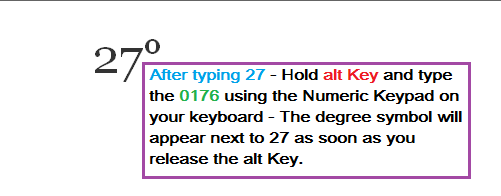
- Relâchez la touche Alt après avoir saisi 0176. Dès que vous relâchez la touche Alt, un caractère spécial (signe de degré) apparaît.
1. Codes de touche Windows Alt pour les symboles couramment utilisés
Maintenant que tout le monde est enthousiaste, vous pouvez vous entraîner à insérer les symboles mathématiques, monétaires et autres les plus couramment utilisés et vous familiariser avec l’utilisation de ces symboles et caractères spéciaux dans vos rapports.
- Alt + 0177 est ± (signe plus ou moins pour la tolérance)
- Alt + 0247 est ÷ (diviser)
- Alt + 0178 est ² (au carré pour indiquer la mesure de surface)
- Alt + 0179 est ³ (au cube pour indiquer la mesure du volume)
- Alt + 0188 est ¼ (1/4)
- Alt + 0189 est ½ (moitié)
- Alt + 0190 est ¾ (3/4)
- Alt + 0162 est ¢ (signe cent)
- Alt + 0163 est £ (livres sterling)
- Alt + 36 est $ (dollars américains)
- Alt + 0128 est € (Euro)
- Alt + 0165 est ¥ (yen japonais)
- Alt + 0169 © (Copyright)
- Alt + 0174 est ® (enregistré)
- Alt + 0153 ™ (marque déposée)
2. Insérez également des symboles dans Word à l’aide de l’onglet « Symboles »
Une autre façon d’insérer des symboles dans votre document Word consiste à accéder à la bibliothèque de symboles et de caractères spéciaux, qui est facilement disponible dans Microsoft Word.
Encore une fois, nous utiliserons le même exemple, cette fois en utilisant l’onglet Symboles de Microsoft Word pour écrire 27°C.
- Écrivez d’abord le nombre 27 et placez le curseur à l’endroit où vous souhaitez insérer le signe ° (voir l’image à l’étape 3 ci-dessous).
- Trouvez l’onglet Insertion à côté de l’onglet « Accueil » et cliquez dessus.
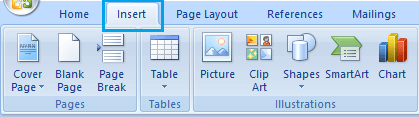
- Trouvez ensuite l’onglet Symboles (à l’extrême droite de l’écran) et cliquez dessus.
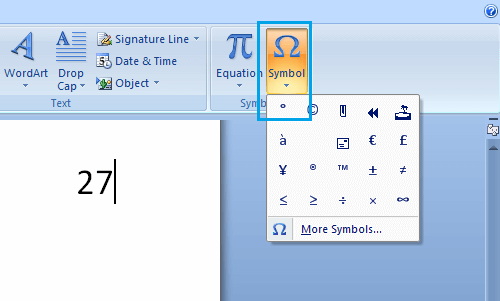
- Sélectionnez le symbole ° degré dans la liste déroulante Symboles et caractères spéciaux.
Économisez la mémorisation du code en accédant aux symboles et aux caractères spéciaux de la bibliothèque Word intégrée. Le code à quatre lettres vous permet de continuer à utiliser le clavier sans faire de pause pour accéder à la souris, mais il entraînera également votre mémoire et vous fera probablement passer pour un geek.
Ci-dessus, nous avons vu comment insérer un symbole dans un document Word. Nous espérons que ces informations vous ont aidé à trouver ce dont vous avez besoin.